O LinkedIn se consolidou como um espaço virtual essencial para profissionais, sendo uma das maiores plataformas de networking do mundo. Este site é uma ferramenta valiosa para quem busca novas oportunidades de emprego, estágios ou procura talentos, além de ser um ponto de encontro para fortalecer conexões profissionais online. Milhões de usuários ao redor do globo utilizam o LinkedIn diariamente para expandir suas redes de contato e impulsionar suas carreiras. Fundado em 2002, o aplicativo tem sido um guia indispensável para quem busca recolocação profissional e também para quem deseja exibir seu percurso profissional para outros. No entanto, apesar da vasta adesão ao LinkedIn, muitos usuários enfrentam desafios ao utilizar a plataforma online, sendo um dos problemas mais frequentes a dificuldade em visualizar imagens no aplicativo. Se você está passando por essa situação, veio ao lugar certo. Apresentamos um guia completo com diferentes abordagens para solucionar este problema, além de explorarmos os motivos que podem levar o aplicativo do LinkedIn a não exibir fotos. Acompanhe este guia até o final para entender tudo sobre essa questão e aprender como resolvê-la.
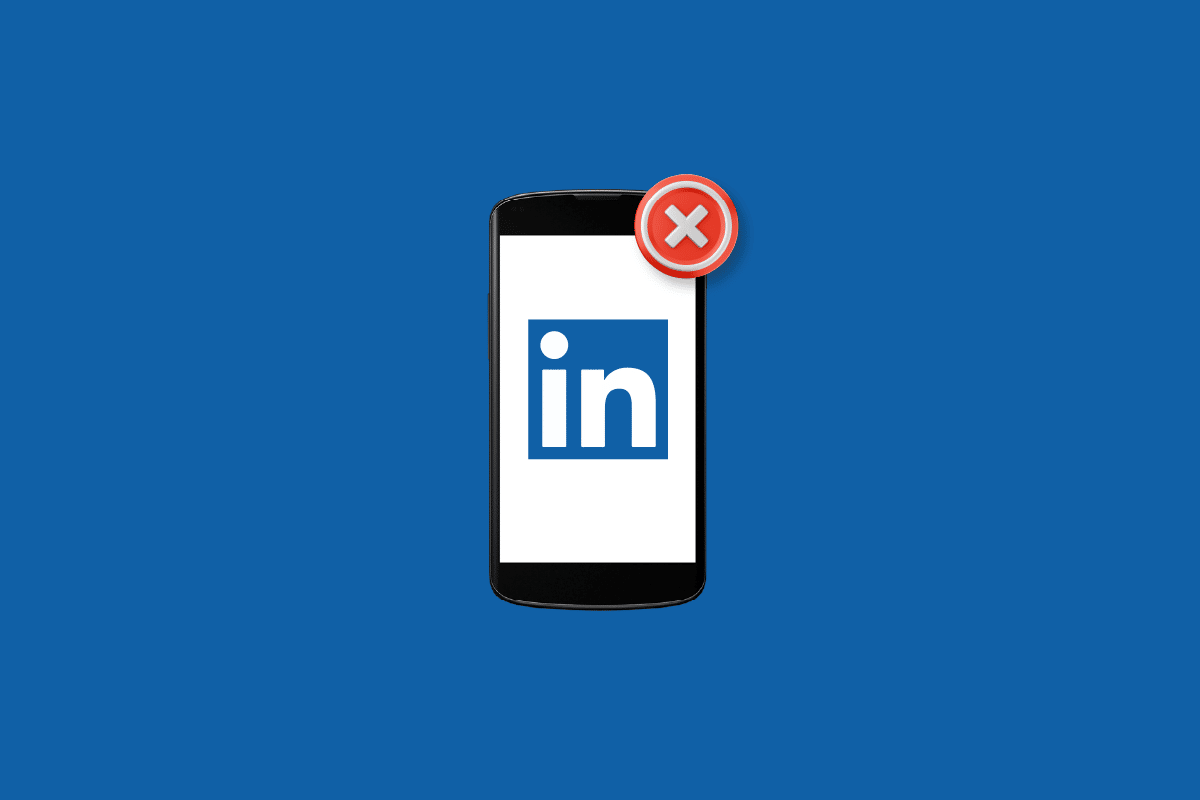
Solucionando o Problema de Imagens não Exibidas no LinkedIn
O LinkedIn é projetado para funcionar de forma eficiente em diversos navegadores como Chrome, Microsoft Edge, Firefox e Safari em computadores, e também em dispositivos móveis com Chrome, Edge, Safari e Android. Se você está enfrentando dificuldades em visualizar ou carregar imagens no LinkedIn, isso pode ser resultado de diversas causas, que detalhamos a seguir:
- Verifique sua conexão com a internet, pois uma conexão instável ou inexistente pode impedir o carregamento de imagens.
- O cache e os cookies armazenados no navegador são fatores conhecidos por causar problemas na exibição de imagens no LinkedIn.
- Uma versão desatualizada do navegador pode interferir em diversas funcionalidades do aplicativo.
- Extensões e bloqueadores de pop-ups também podem impedir a exibição de imagens no LinkedIn.
- Verifique se a versão do aplicativo do LinkedIn está atualizada, pois versões antigas podem causar problemas na visualização de fotos de perfil.
A seguir, apresentaremos algumas soluções que podem ajudar a resolver esses problemas e permitir que as imagens sejam carregadas corretamente no LinkedIn.
Método 1: Verificação e Solução de Problemas de Conexão com a Internet
Antes de tentar outras soluções, certifique-se de que sua conexão com a internet está funcionando corretamente. Uma conexão fraca ou inexistente pode ser o motivo principal da não exibição das fotos de perfil. Se você estiver com dificuldades de conexão ou apresentando baixa velocidade, consulte nosso guia sobre como solucionar problemas de conectividade de rede para resolver todos os problemas que estão impedindo o funcionamento adequado do LinkedIn.
 Imagem de Lorenzo Cafaro do Pixabay
Imagem de Lorenzo Cafaro do Pixabay
Método 2: Atualização do Aplicativo do LinkedIn
A não exibição de imagens pode ser causada por uma versão desatualizada do aplicativo do LinkedIn, que pode não ser totalmente compatível com seu sistema e causar conflitos na exibição de imagens e em outras funcionalidades. Nesse caso, siga os passos abaixo para atualizar o aplicativo e resolver o problema.
Observação: Os passos a seguir foram realizados em um dispositivo Android (Vivo 1920).
1. Abra o aplicativo Play Store no seu dispositivo.

2. Digite LinkedIn na barra de pesquisa para acessar a página do aplicativo.

3. Toque em “Atualizar” para baixar a versão mais recente disponível.
Observação: Se o aplicativo já estiver atualizado, as opções “Desinstalar” e “Abrir” serão exibidas. Nesse caso, você pode reinstalar o aplicativo.
Método 3: Limpeza de Cookies e Cache do Navegador
Todos os navegadores armazenam cookies e cache, que podem se corromper com o tempo. Um cache desatualizado pode estar impedindo o carregamento correto do LinkedIn e, consequentemente, a exibição de imagens. Para resolver isso, limpe os cookies e o cache do seu navegador. Se estiver usando o Google Chrome, consulte nosso guia sobre como limpar o cache e os cookies no Google Chrome.

Método 4: Ajuste das Configurações de Privacidade
É possível que as configurações de privacidade da sua conta do LinkedIn estejam impedindo a visualização de fotos de perfil de outros usuários. Para verificar e ajustar essas configurações, siga os passos abaixo:
1. Clique no ícone “Eu” no canto superior da tela inicial da sua conta do LinkedIn.

2. Selecione “Configurações e privacidade” no menu suspenso.

3. Na opção “Preferências da conta”, clique em “Mostrar fotos do perfil”.

4. Certifique-se de selecionar uma opção diferente de “Ninguém” para visualizar as fotos de perfil de outros usuários.

Observação: O navegador Google Chrome foi usado como exemplo.
Método 5: Atualização do Navegador
Para garantir uma experiência fluida no LinkedIn, é importante utilizar um navegador atualizado. Utilize sempre a versão mais recente do seu navegador para evitar problemas. Se o problema persistir, você pode tentar usar outro navegador para verificar se a dificuldade de exibição de imagens persiste. Siga os passos abaixo para atualizar o seu navegador web.
1. Inicie o navegador Google Chrome.
2. Clique no ícone de três pontos para acessar o menu “Configurações”.

3. Se o navegador estiver atualizado, a mensagem “Quase atualizado” será exibida na seção “Sobre o Chrome”. Clique em “Reiniciar”.
Observação: Se houver uma atualização disponível, você será solicitado a atualizar o Chrome.

Método 6: Desativação de Extensões e Bloqueadores de Pop-up
Extensões e bloqueadores de pop-ups habilitados no navegador podem impedir a exibição de fotos de perfil no LinkedIn. Esses recursos bloqueiam certos scripts no site, o que pode causar problemas com algumas funcionalidades dos aplicativos em execução no navegador. Para desabilitar essas ferramentas no Google Chrome, siga os passos abaixo:
1. Abra o Google Chrome, clique nos três pontos verticais para acessar “Mais ferramentas” e, em seguida, “Extensões”.

2. Desative as extensões que você está utilizando no seu navegador Google Chrome.
Observação: Se uma extensão não for essencial, você pode removê-la clicando em “Remover”.

Método 7: Reinstalação do Aplicativo do LinkedIn
Como último recurso, tente reinstalar o aplicativo do LinkedIn para resolver o problema de não exibição de imagens. Siga os passos a seguir:
1. Abra o aplicativo Google Play Store e procure pelo aplicativo do LinkedIn.
2. Clique em “Desinstalar” e aguarde a conclusão do processo.

3. Clique em “Instalar” para baixar a última versão disponível.

4. Após a instalação, faça login na sua conta do LinkedIn e verifique se o problema de não exibição de fotos de perfil foi resolvido.
Método 8: Utilização do Post Inspector
O LinkedIn oferece uma ferramenta integrada chamada Post Inspector, que pode ajudar a resolver problemas de carregamento de imagens. Essa ferramenta permite atualizar dados do seu conteúdo, depurar erros e muito mais. Para usá-la, basta colar a URL desejada e clicar em “Depurar problemas” para verificar o que está causando a falha.

Se as imagens que você carregou não aparecem no LinkedIn, o problema pode ser o formato ou o tamanho incorreto da imagem.
Perguntas Frequentes (FAQ)
Q1. Por que não consigo carregar imagens no LinkedIn?
Resp. Uma possível razão é que a imagem não está no mesmo domínio da página que você está visualizando.
Q2. Por que não consigo adicionar uma foto a uma publicação?
Resp. O LinkedIn possui políticas para fotos em publicações. Se você estiver usando um logotipo ou imagem pessoal relacionada à sua empresa, o carregamento pode ser bloqueado.
Q3. Por que minha foto do LinkedIn não está aparecendo?
Resp. Isso pode ocorrer devido às configurações de privacidade. Verifique se a opção de visibilidade não está configurada para “somente conexões de 1º grau”.
Q4. Como posso limpar o cache no LinkedIn?
Resp. Use a ferramenta Post Inspector para limpar o cache.
Q5. Como posso atualizar meu aplicativo do LinkedIn?
Resp. Atualize o aplicativo diretamente na loja de aplicativos do seu dispositivo móvel.
***
Esperamos que este guia sobre o problema de imagens não exibidas no aplicativo do LinkedIn tenha sido útil e que você tenha conseguido resolver o problema seguindo os métodos apresentados. Se você tiver outras questões, dúvidas ou sugestões, compartilhe-as na seção de comentários abaixo.